Потребители на приложението Notes, радвайте се! Приложението „Бележки“ на Apple вече позволява на потребителите да сгъват един или повече раздели за бележки в своя iPhone. Ето как да използвате функцията за сгъваеми бележки, така че да виждате всички секции на бележката си без безкрайно превъртане.
Защо ще ви хареса този съвет:
- Поддържайте бележките си подредени и организирани.
- Свийте разделите, за да можете да виждате всички заглавия в бележката си с един поглед.
- Подобрете управлението на дълги и сложни бележки и улеснете навигацията в тях.
Как да организирате бележките на iPhone със сгъваеми раздели
Системни изисквания
Стъпките по-долу ще работят само на iPhone, актуализиран до iOS 18. Научете как да актуализирате до най-новата операционна система.
Можете ли да направите сгъваеми раздели в Apple Notes? Ако вашият iPhone е с iOS 18 или по-нова, можете! С тази функция на приложението iOS Notes можете да сгъвате съдържанието на разделите в подзаглавия, подзаглавията – в заглавия, а цялата бележка – в заглавието. Това е чудесен начин за организиране на бележките за iPhone, така че нека започнем да учим как да създаваме сгъваеми раздели в Notes.
 Открийте скритите функции на вашия iPhoneПолучавайте ежедневни съвети (с екранни снимки и ясни инструкции), за да можете да овладеете своя iPhone само за една минута на ден.
Открийте скритите функции на вашия iPhoneПолучавайте ежедневни съвети (с екранни снимки и ясни инструкции), за да можете да овладеете своя iPhone само за една минута на ден.
- Отворете приложението Notes.
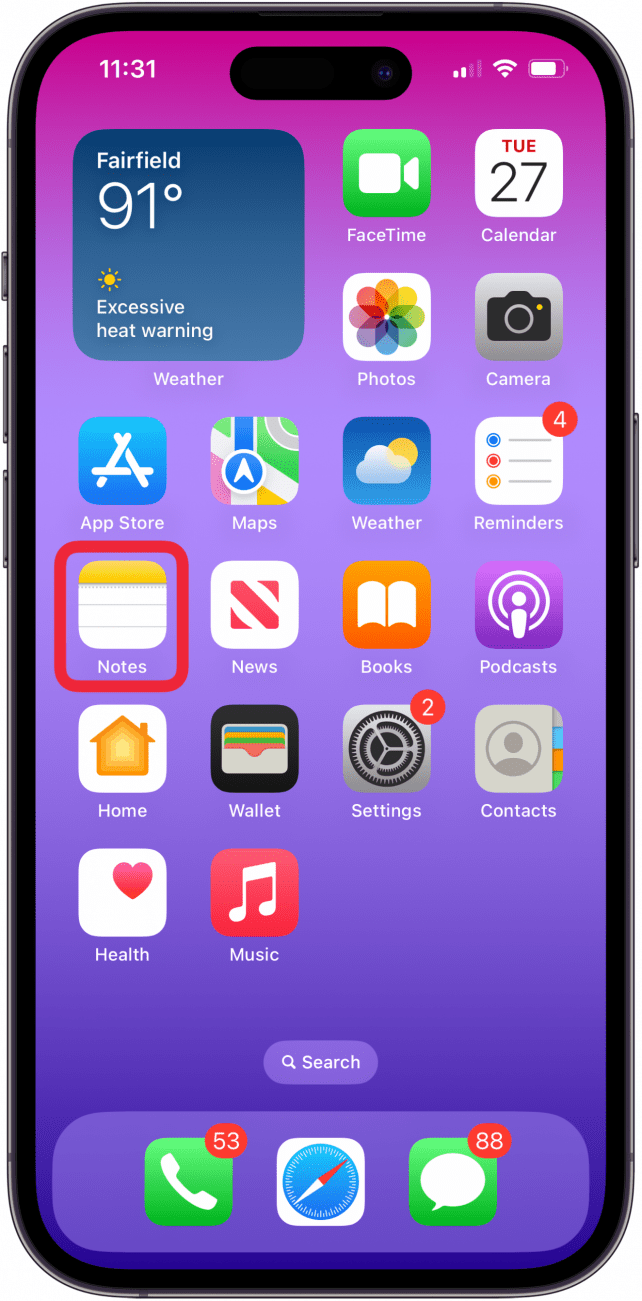
- Докоснете иконата нова бележка в долния десен ъгъл на екрана.
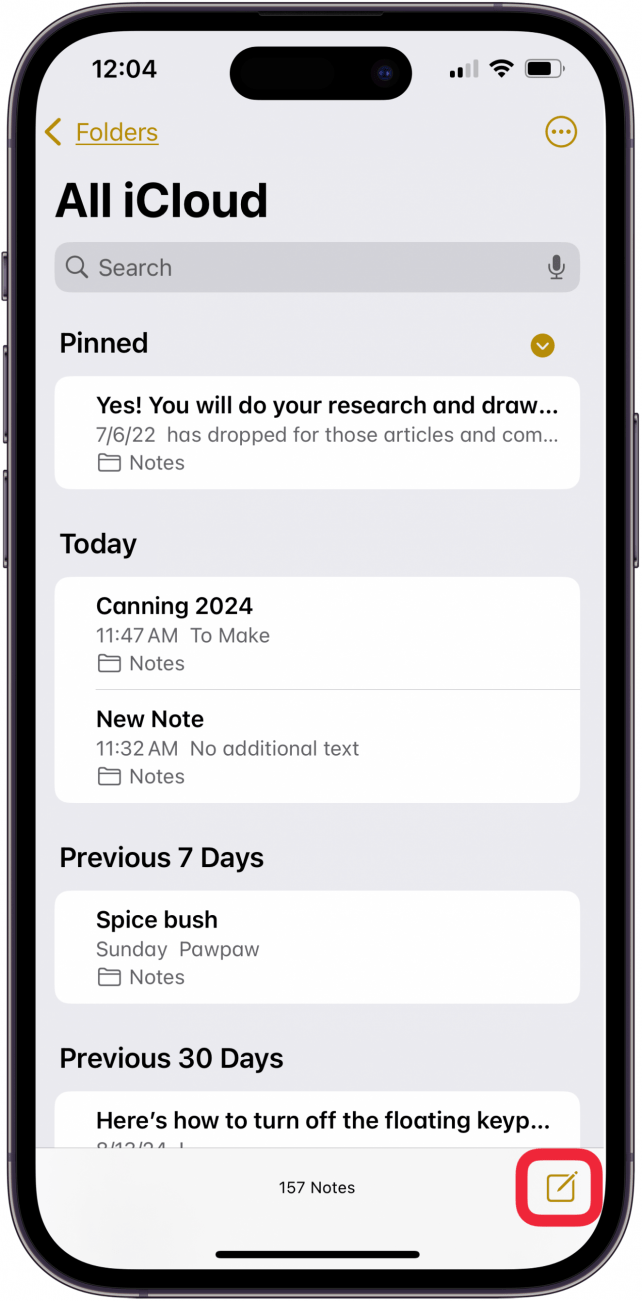
- Добавете заглавие на бележката си и докоснете Връщане.
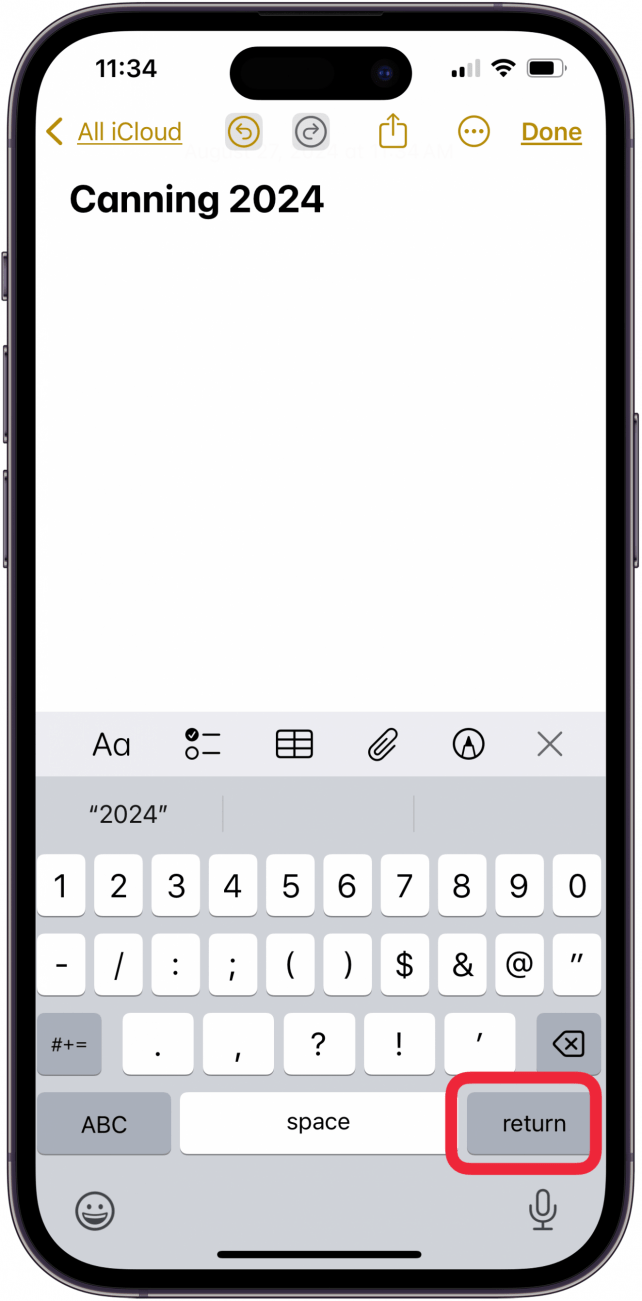
- Докоснете иконата Aa.
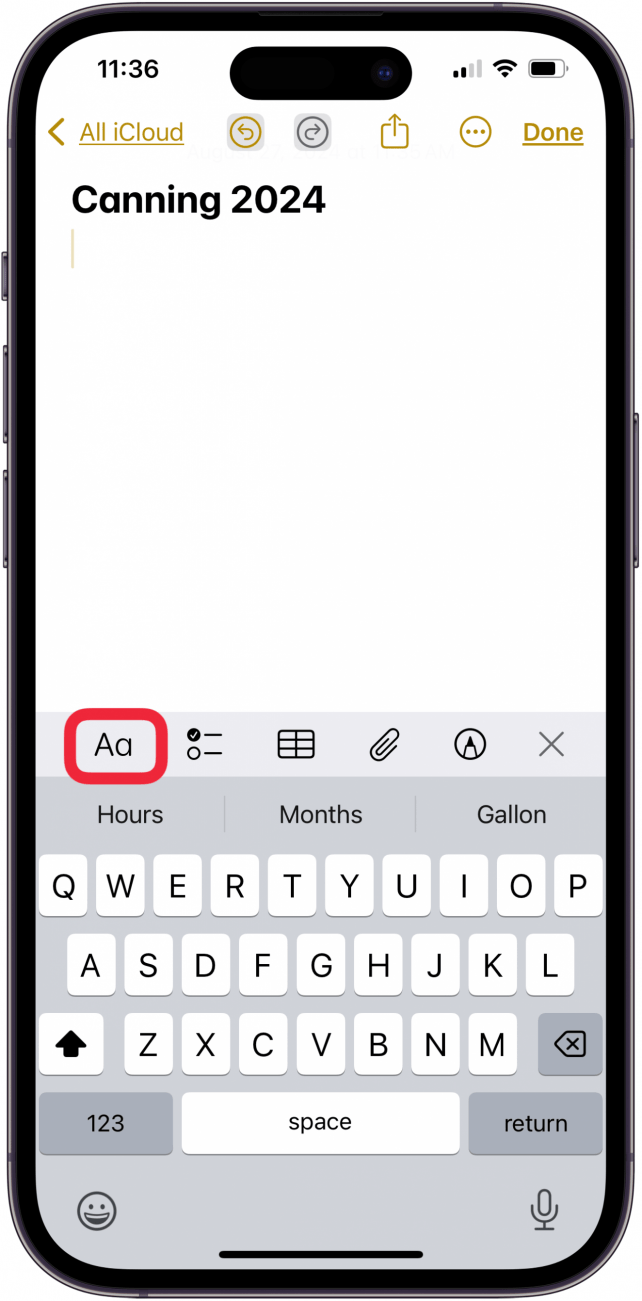
- Докоснете Заглавие или Подзаглавие, след което Х, за да затворите менюто „Формат“. Дайте име на заглавието или подзаглавието си.
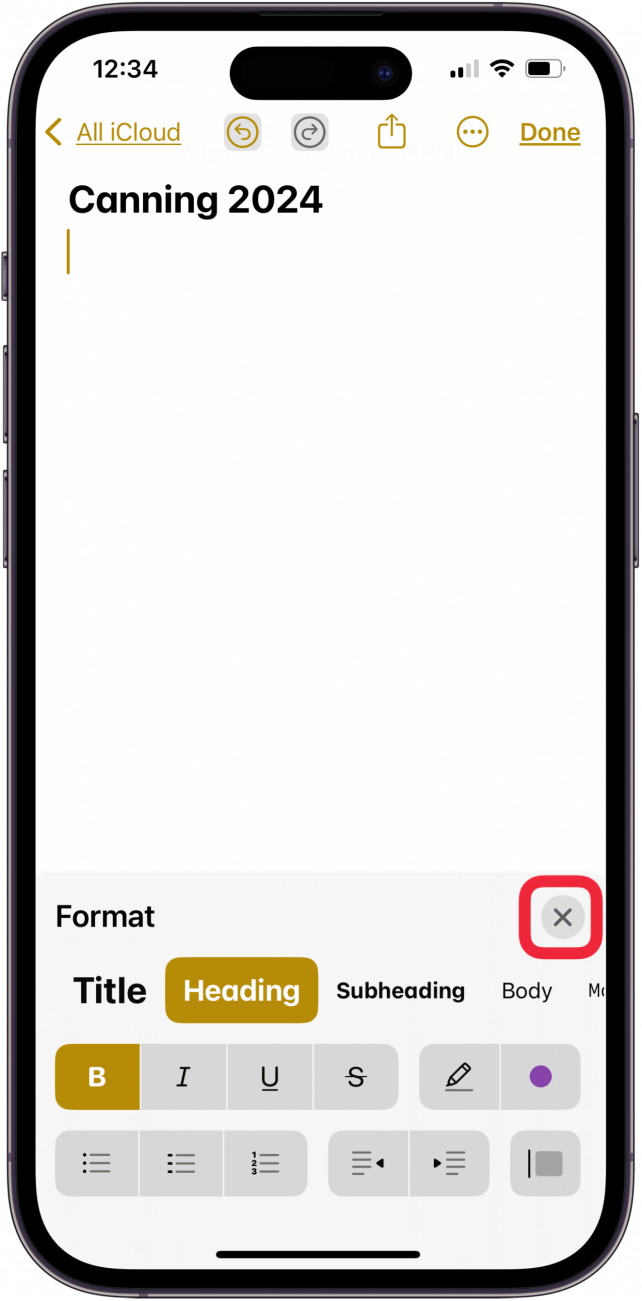
- Добавете информацията си под заглавията и подзаглавията.
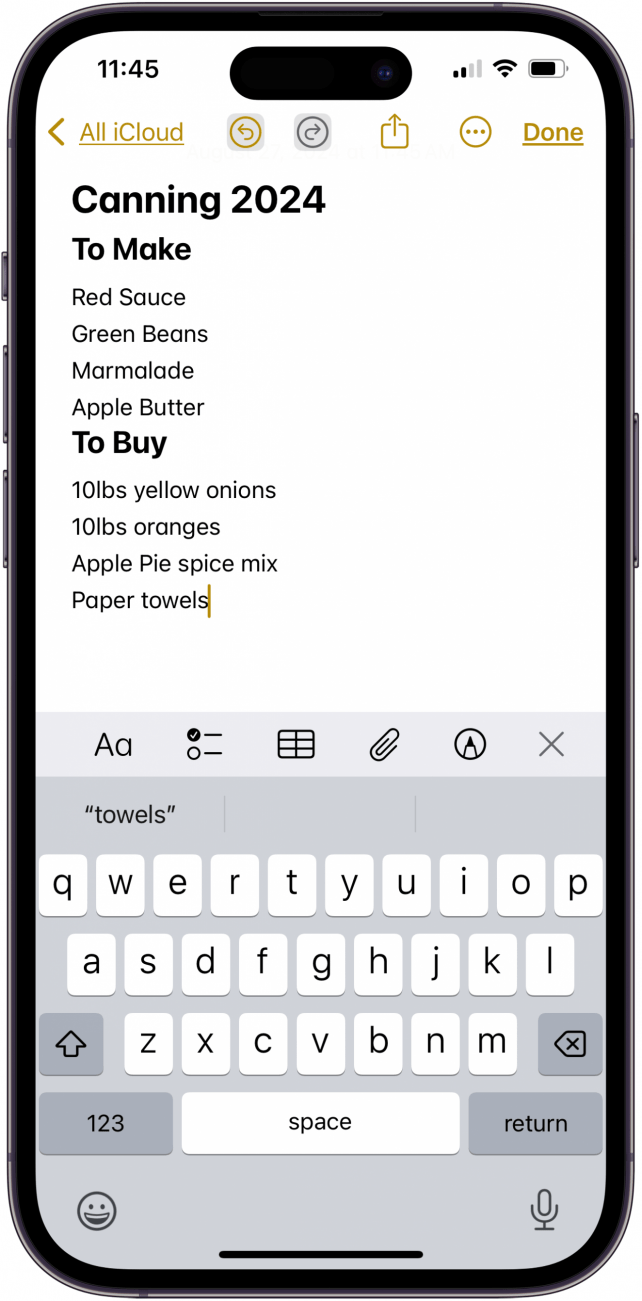
- Всеки път, когато искате да добавите друго заглавие или подзаглавие, повтаряйте стъпки четири и пет.
- Докоснете мястото пред вашите заглавия или подзаглавия, след което докоснете каретата, за да свиете раздела.
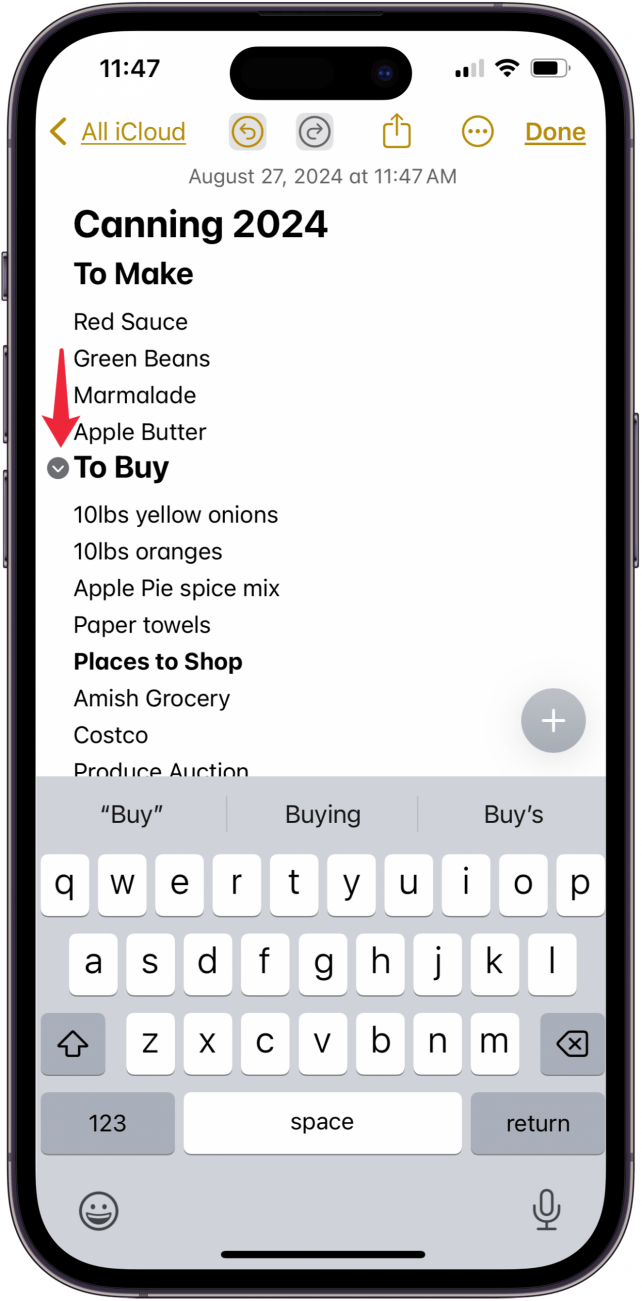
Докоснете в края на заглавието или подзаглавието, за да разкриете отново каретата, след което докоснете каретата, за да покажете съдържанието на този раздел. Заглавията няма да се сгъват едно в друго, но подзаглавията ще се сгънат в своето заглавие. Ако имате повече от едно заглавие в бележката си, всичко ще се сгъне в първото заглавие. Вече знаете как да използвате сгъваемите раздели, за да организирате бележките си за iPhone и iPad! Не забравяйте да разгледате нашите безплатниСъвет на деня за още страхотни уроци за приложението Apple Notes.
Научете повече за приложението Notes на Apple
- Автоматично сортиране на бележките ви с интелигентни папки
- Потребители на приложението Notes, радвайте се! Приложението „Бележки“ на Apple вече позволява на потребителите да сгъват един или повече раздели за бележки в своя iPhone. Ето как да използвате функцията за сгъваеми бележки, така че да виждате всички секции на бележката си без безкрайно превъртане.
- Защо ще ви хареса този съвет:
